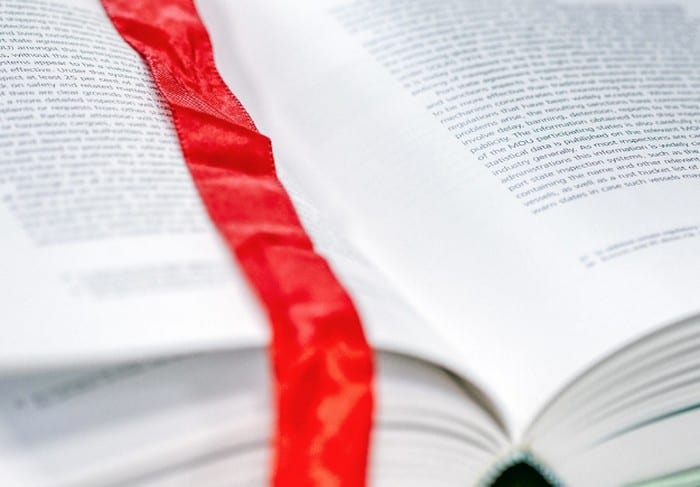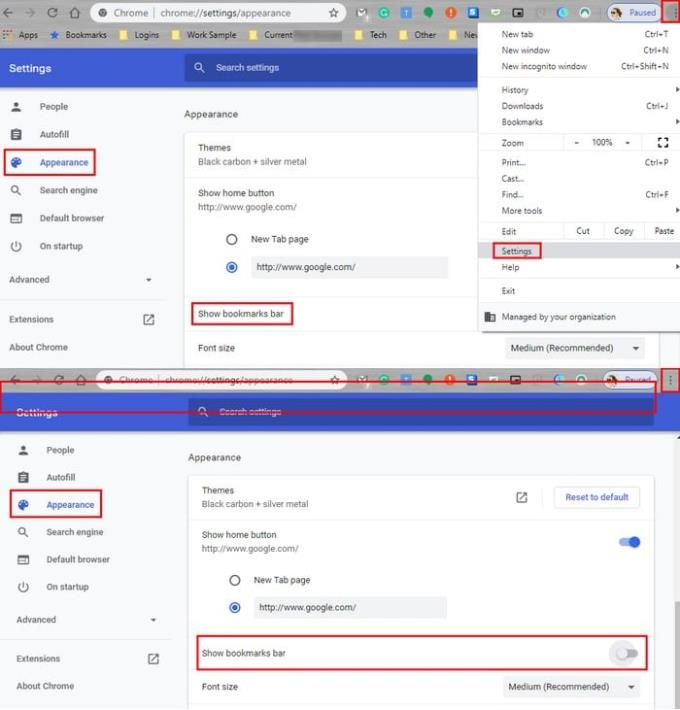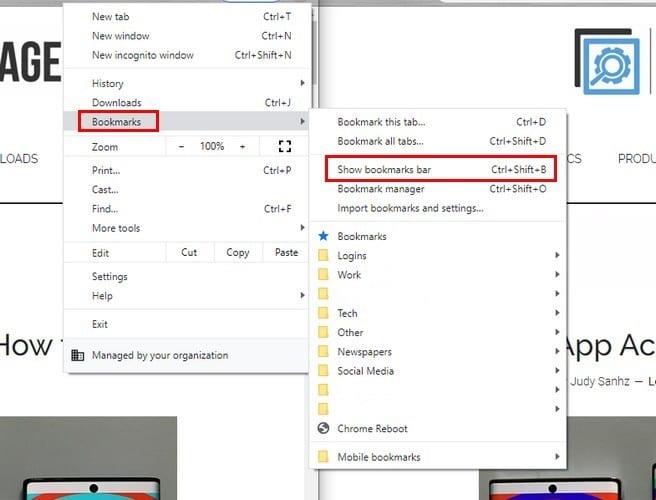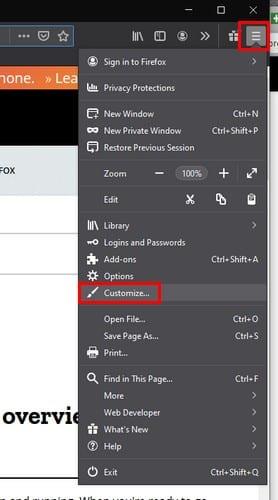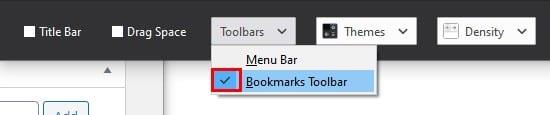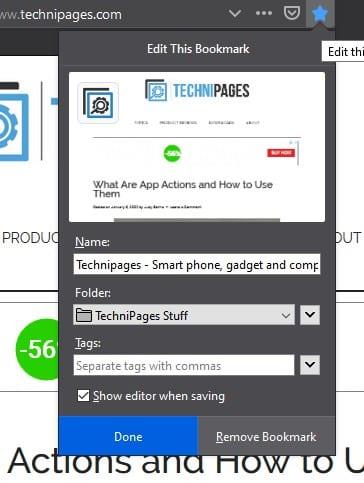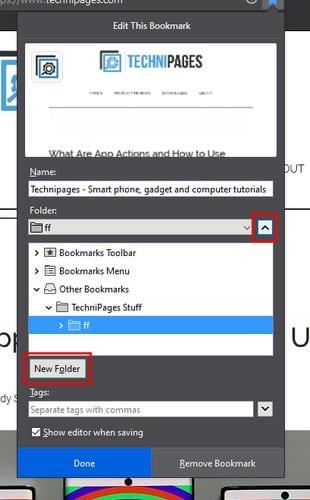Avendo il segnalibro di Chrome sempre visibile, i siti a cui devi accedere sono accessibili più velocemente. Ma, per alcuni, avere la barra dei segnalibri sempre visibile può ingombrare il display.
I seguenti suggerimenti ti mostreranno come nascondere e mostrare sempre la barra dei segnalibri. Inoltre, saprai come far apparire e scomparire la barra dei segnalibri sia su Chrome che su Firefox.
Come mostrare sempre il segnalibro di Chrome
Per avere sempre la barra dei segnalibri, clicca sui tre puntini in alto a destra e vai su Impostazioni. Fai clic sull'opzione Aspetto sul lato sinistro dello schermo e l'opzione per bloccare la barra dei segnalibri sarà nella parte superiore.
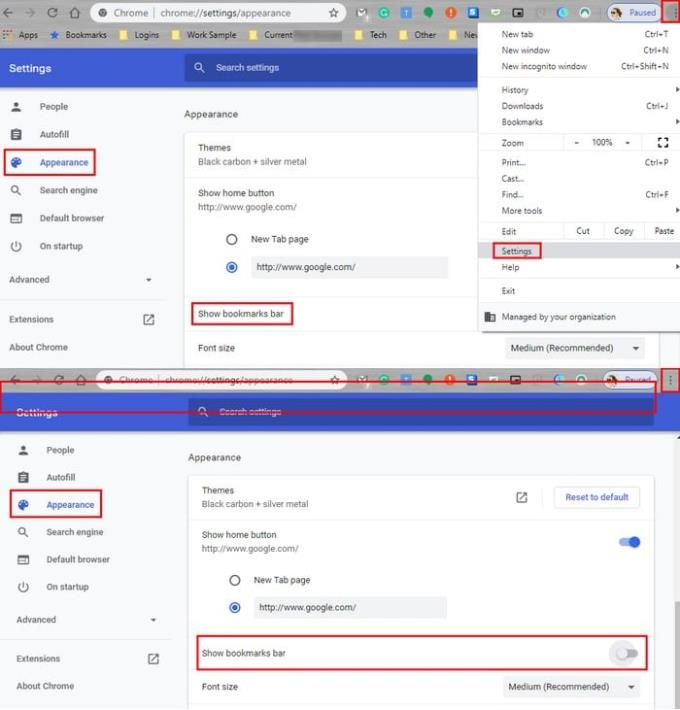
Un altro modo per accedere alla barra dei segnalibri mostra/nascondi è toccando nuovamente i tre punti e posizionando il cursore sull'opzione Segnalibri.
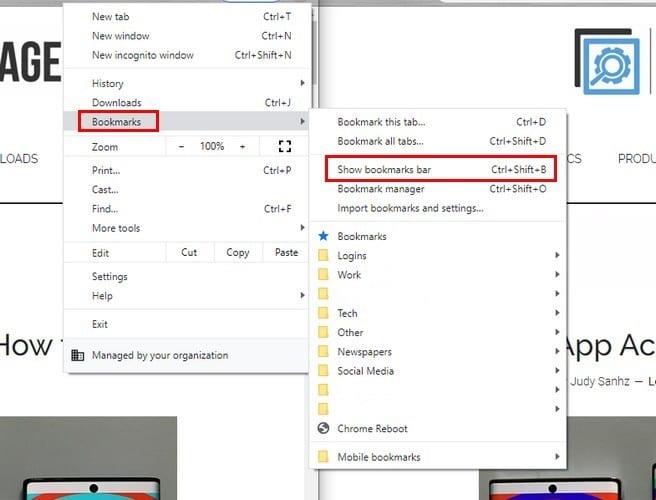
Per saltare questi passaggi, puoi sempre utilizzare la scorciatoia da tastiera Ctrl + Maiusc + B . C'è anche la possibilità di accedere a questa opzione tramite Gestione segnalibri di Chrome.
Se utilizzi il Mac, puoi utilizzare la scorciatoia da tastiera Ctrl + Maiusc + O o Ctrl + Maiusc + O . I passaggi per accedere al gestore dei segnalibri sono gli stessi menzionati in precedenza.
Come puoi vedere nell'immagine sopra, l'opzione Gestione segnalibri è proprio sotto l'opzione Mostra barra dei segnalibri.
Come attivare o disattivare la barra dei segnalibri di Firefox
Se non conosci Firefox, la prima cosa che devi fare è abilitare questa funzione. Per fare ciò, fai clic sulle tre linee pari e scegli l'opzione Personalizza.
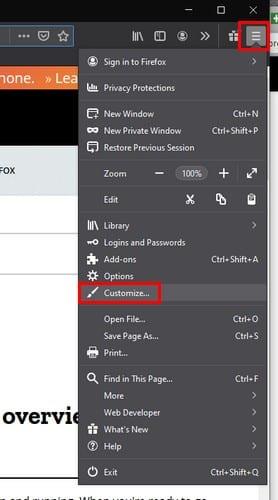
Nella parte inferiore del display, vedrai il menu a discesa Barre degli strumenti. Fare clic su di esso e scegliere l'opzione Barra dei segnalibri. Per finire, fai clic sull'opzione Fine.
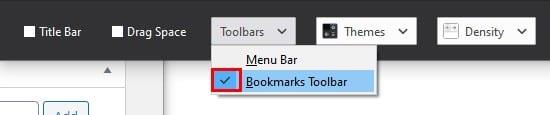
Per rimuovere la barra dei segnalibri, segui questi stessi passaggi, ma assicurati che l'opzione dello strumento dei segnalibri non abbia un segno di spunta a sinistra.
Dal momento che non hai ancora nessuna cartella, vedrai solo un'opzione che dice Iniziare. Fare clic con il pulsante destro del mouse sullo spazio vuoto a destra e scegliere l'opzione per creare una nuova cartella.
Una volta creata la cartella, è il momento di aggiungere del contenuto. Quando visiti un sito che desideri salvare, fai clic sull'icona a forma di stella a destra della barra di aggiunta. Diventerà blu e ti verrà chiesto di scegliere un'area in cui salvarlo.
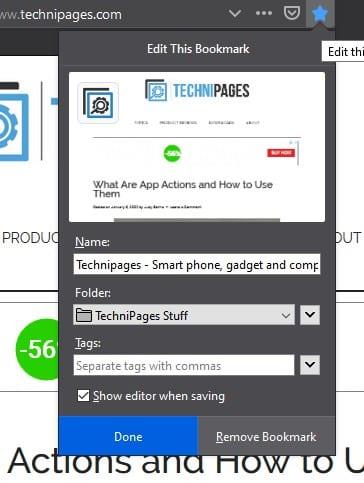
Se hai già creato la cartella, fai clic sul menu a discesa Cartella a destra e scegli la cartella. È anche possibile creare una cartella da qui.
Fai clic sul menu a discesa della cartella, ma sul secondo a destra, e scegli l'opzione per creare una nuova cartella. Una volta creata la nuova cartella, premi Invio per salvarla.
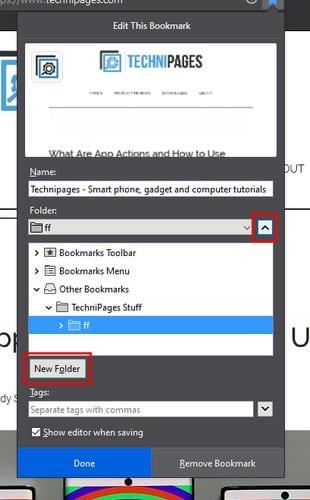
Conclusione
I segnalibri semplificano l'esperienza di utilizzo del browser. Aggiungendo un sito ai preferiti, non dovrai preoccuparti di non trovarlo più. È essenziale organizzarli in categorie, o trovarne uno sarà quasi una missione impossibile. Preferisci mantenere visibile o meno la barra dei segnalibri.